cad如何绘制挂画
1、打开AutoCAD 2013软件,点击【多段线】工具,首先对山体轮廓进行绘制;

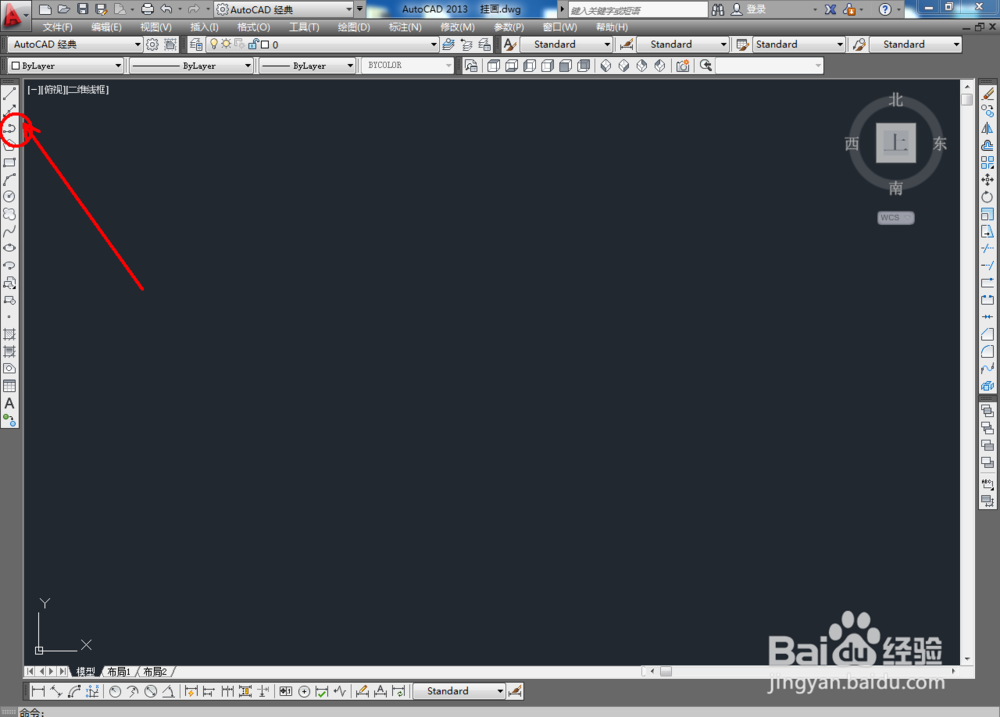
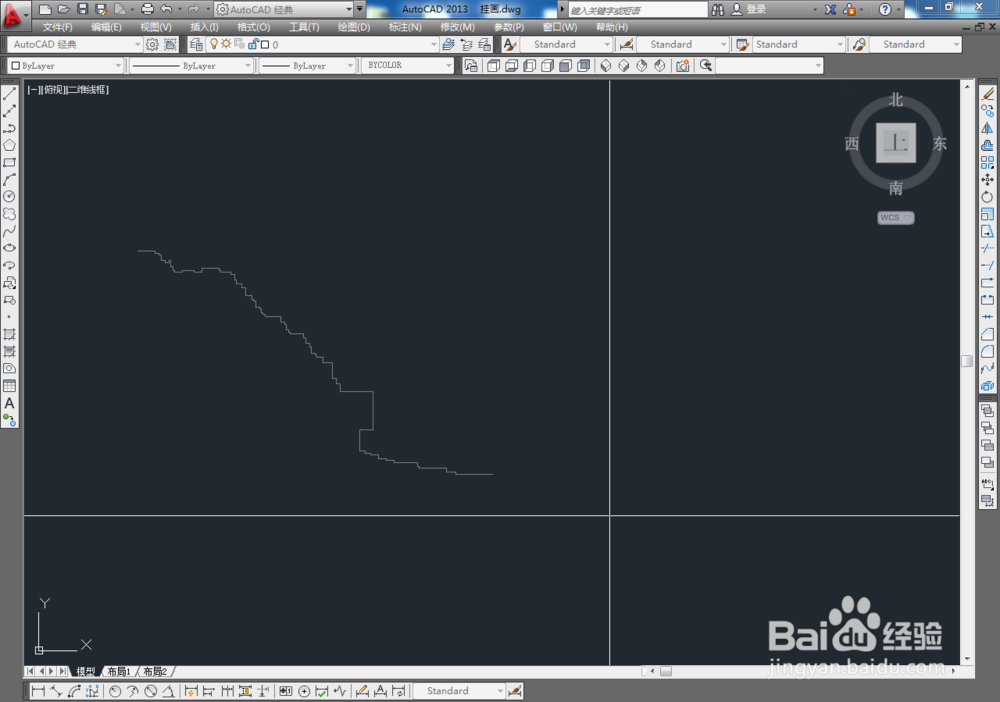
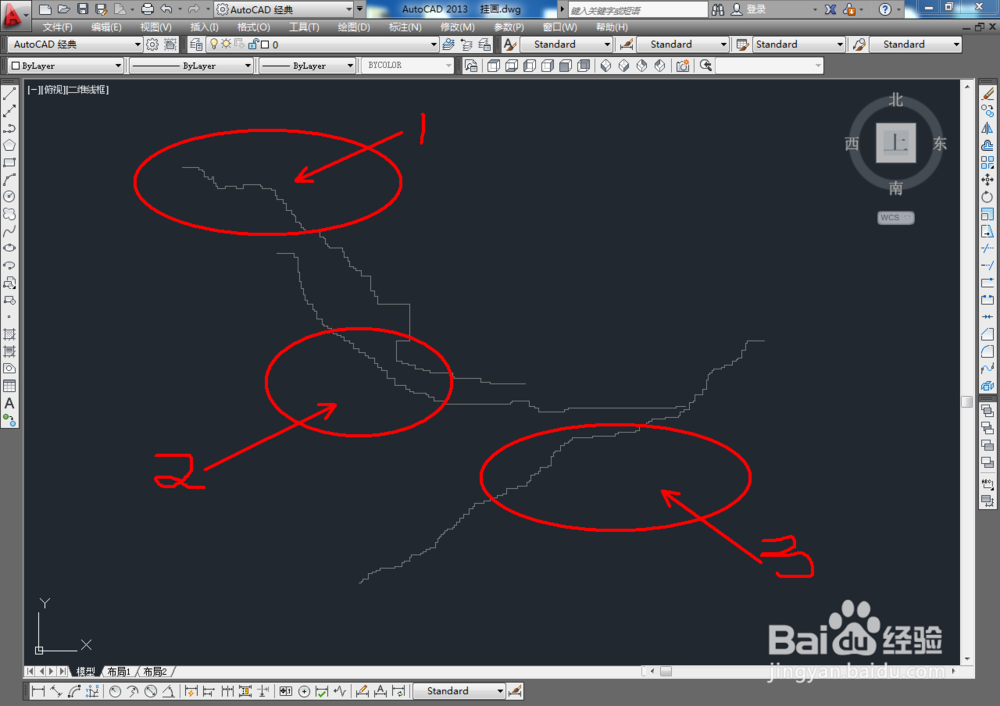
2、山体轮廓绘制完成后,依然使用【多段线】工具,对山体部分细节进行绘制,让画面更加饱满;
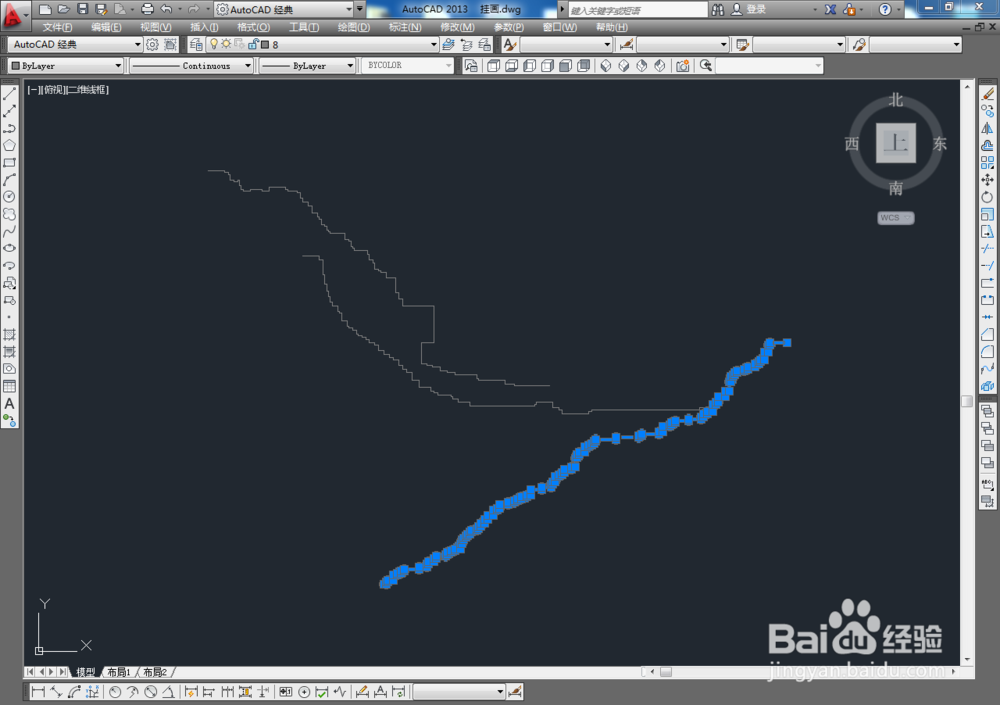
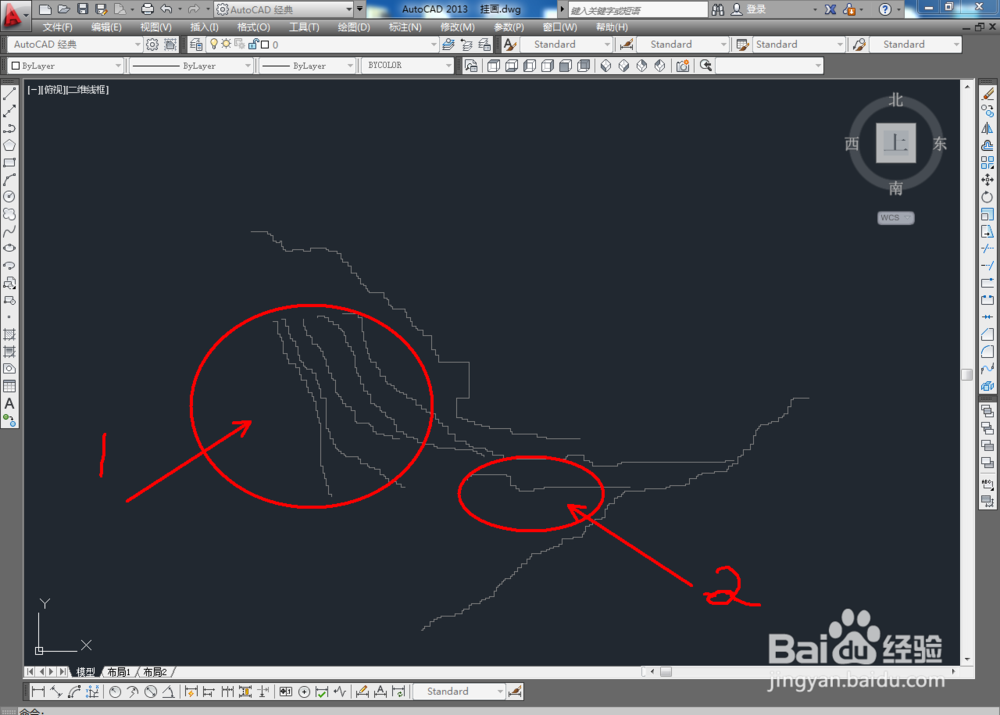
3、山体绘制完成后,绘制云层线条,依旧只需写意,抽象绘制即可。分别画出四段云层线条后,绘制一轮红日;
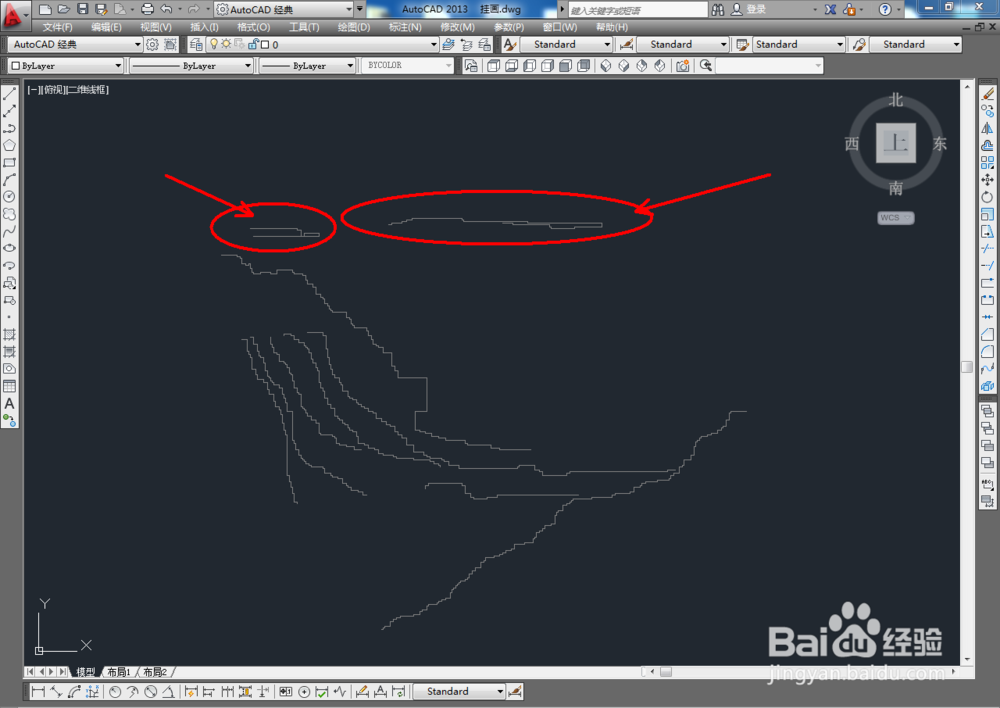
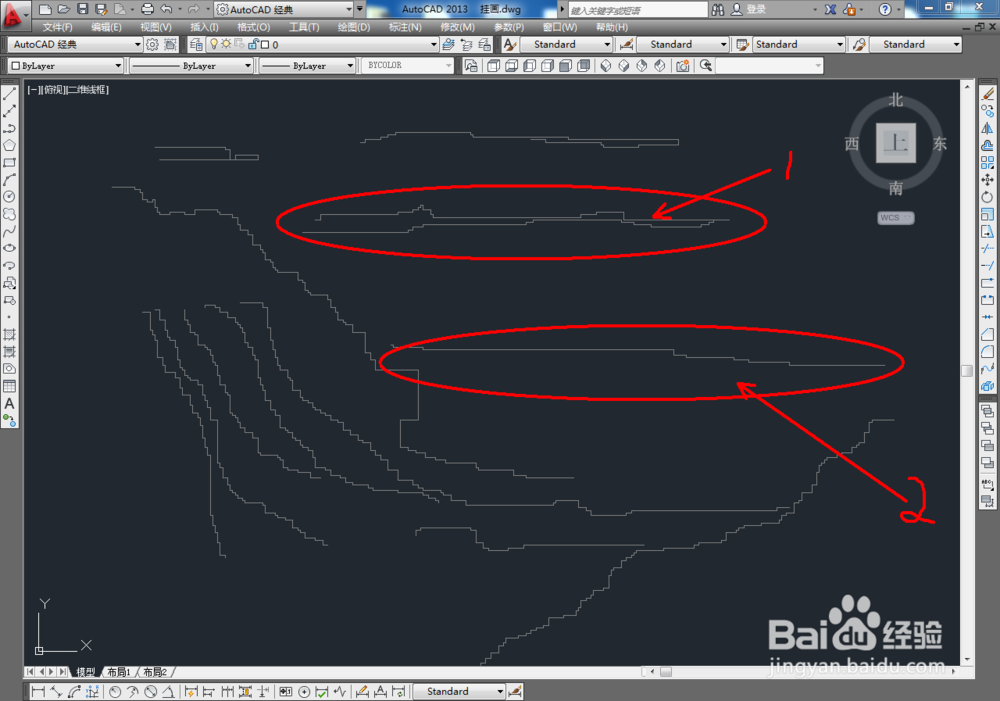
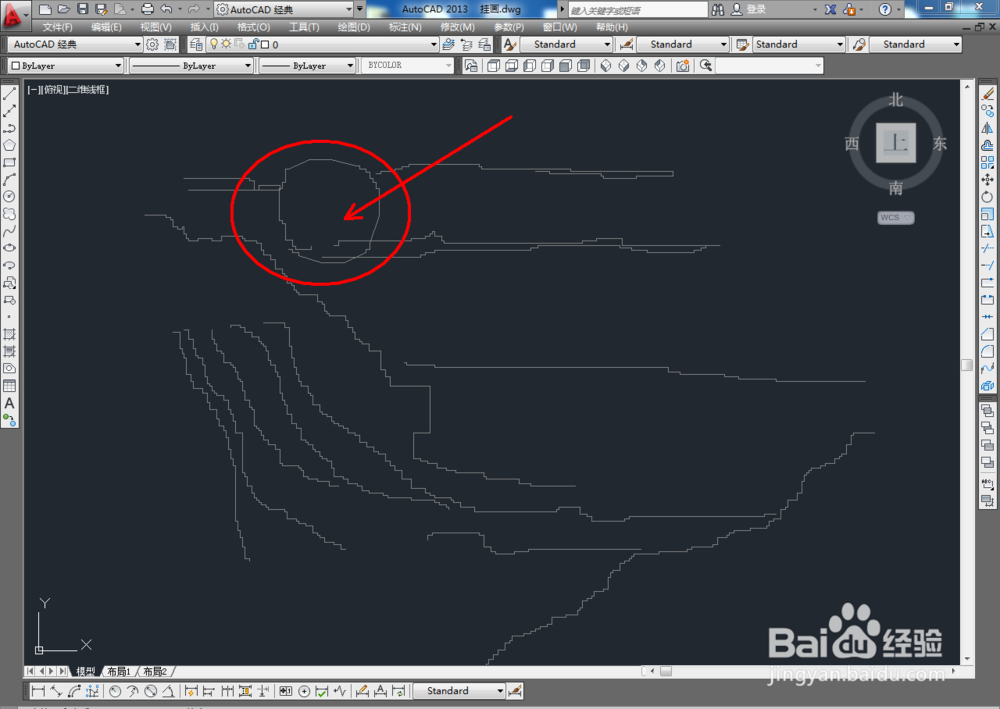
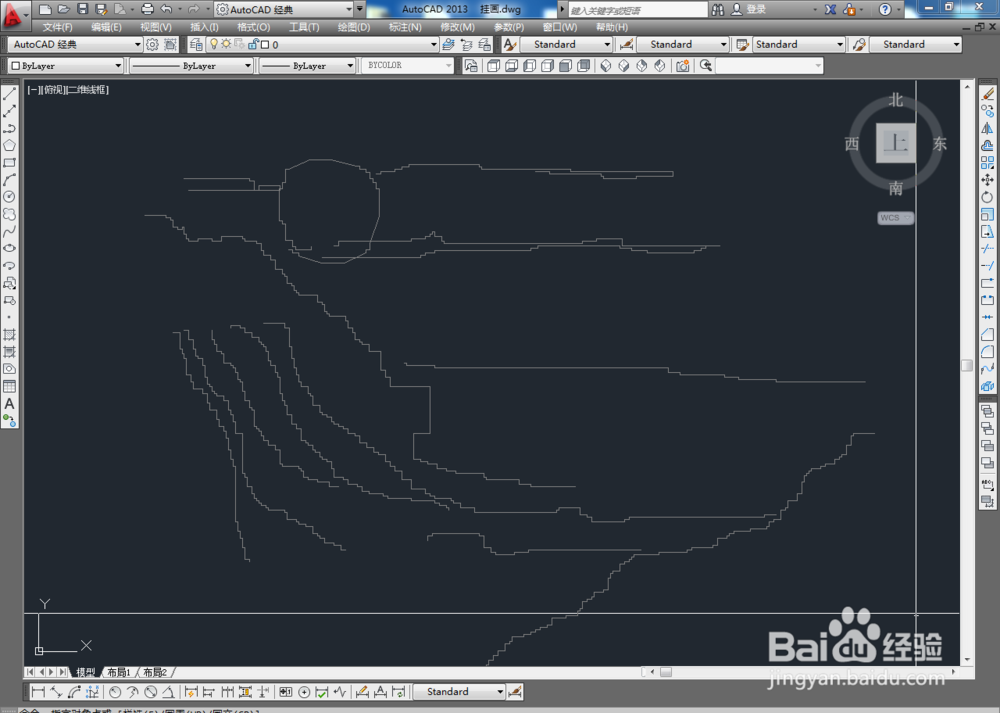
4、挂画内容绘制完成后,点击【矩形】工具,给画作绘制画框;
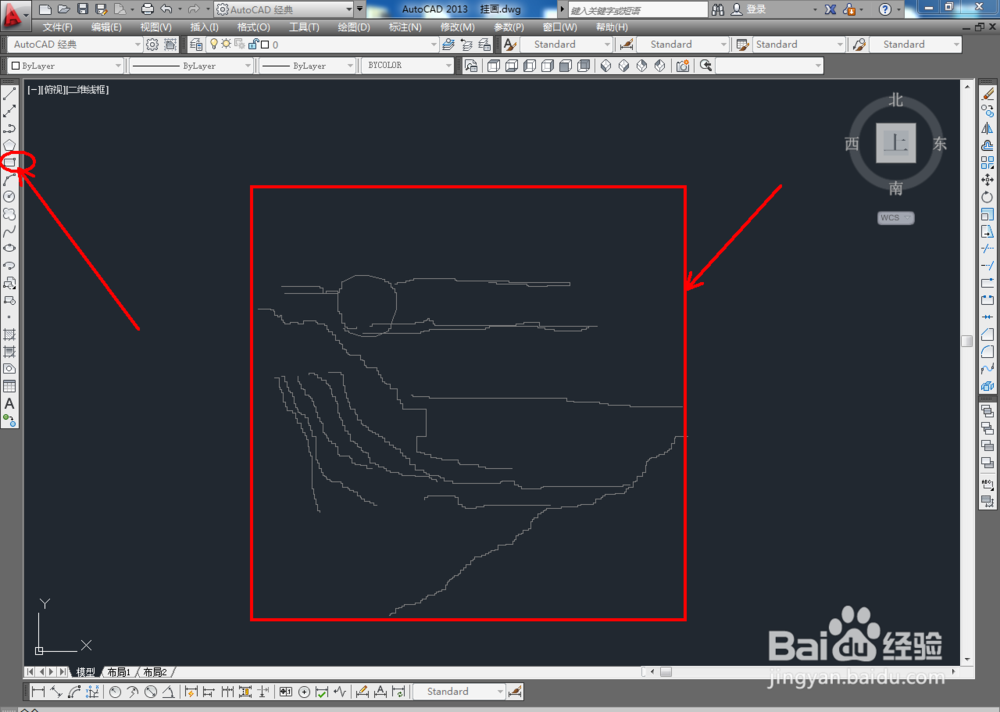
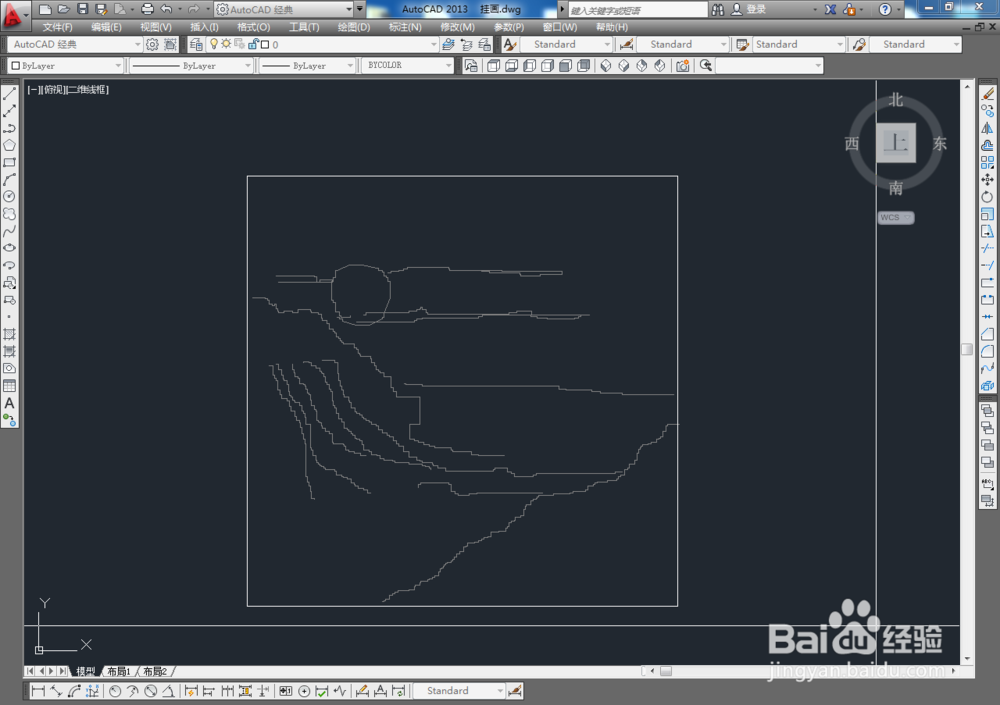
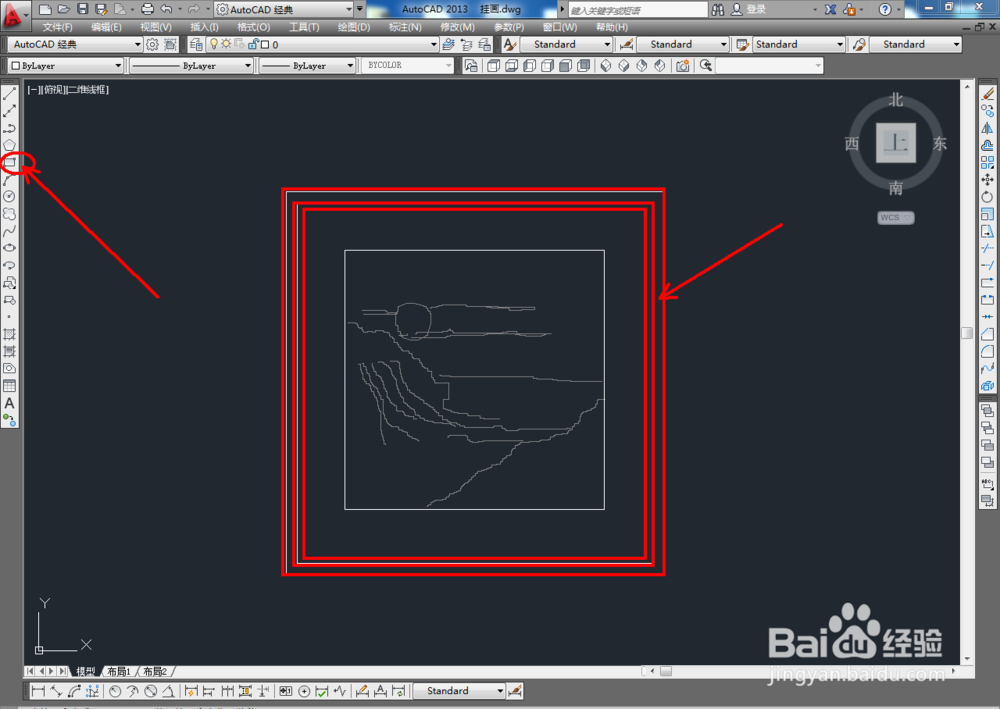
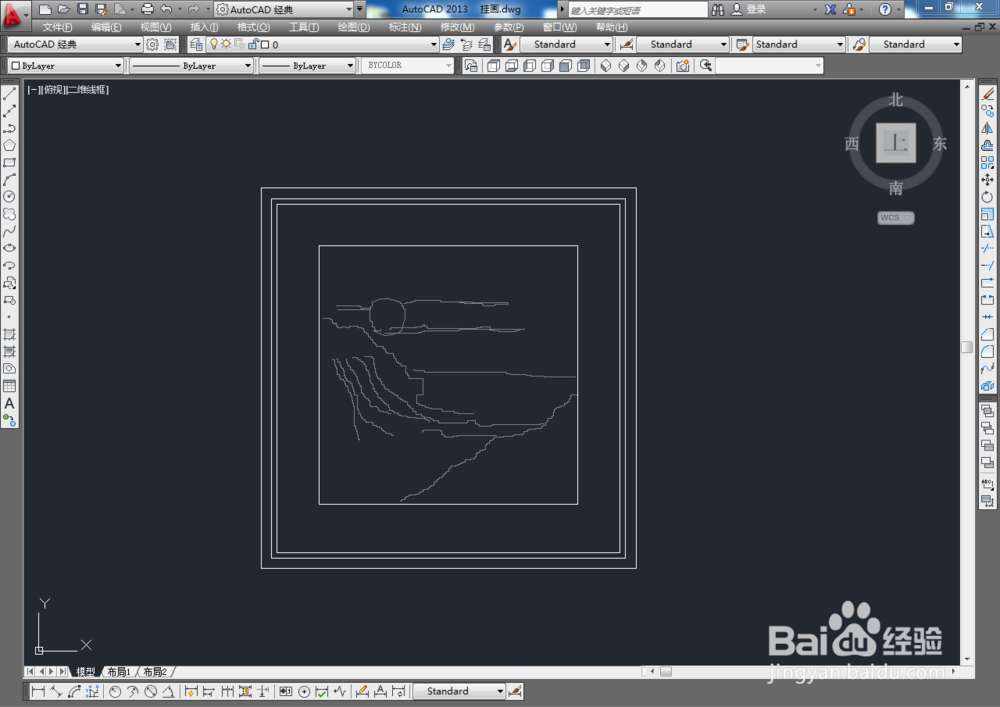
5、熟练的运用【直线】、【多段线】、【样条曲线】、【矩形】等工具,我们可以绘制出各种各样的挂画,最后,按键盘【B】键写成块后保存即可。
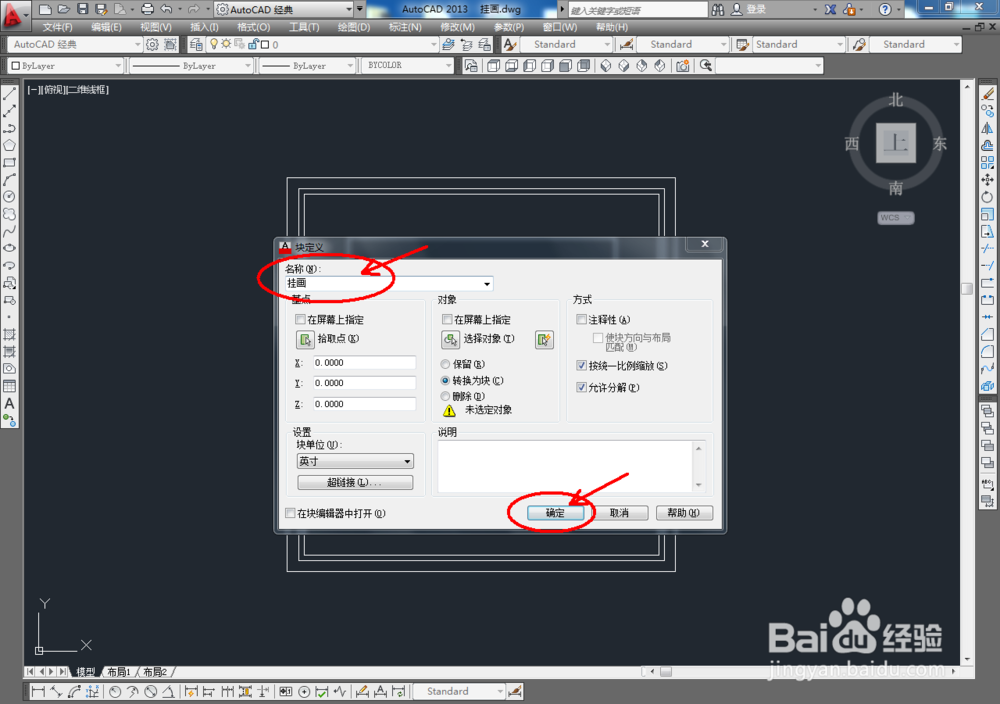

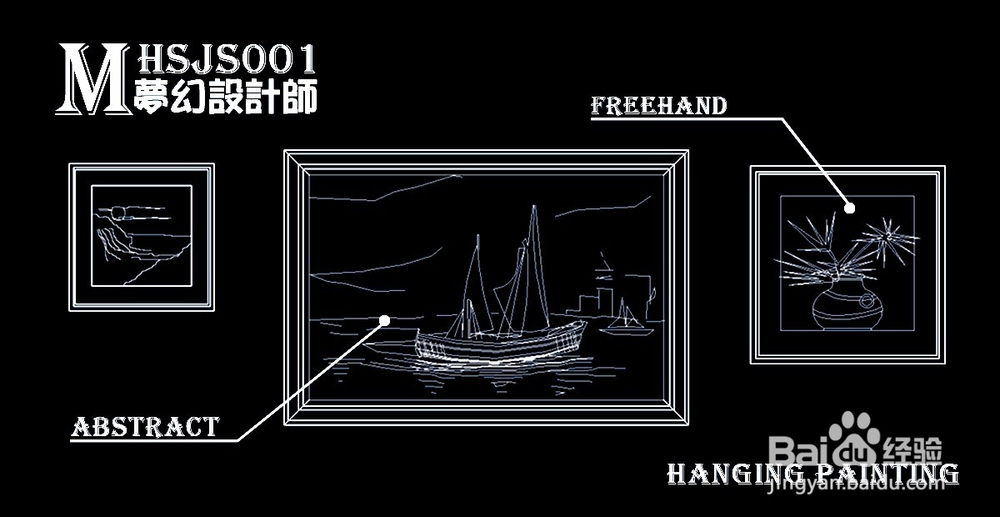
声明:本网站引用、摘录或转载内容仅供网站访问者交流或参考,不代表本站立场,如存在版权或非法内容,请联系站长删除,联系邮箱:site.kefu@qq.com。